Ad esempio, supponiamo che tu abbia configurato un router Linux. Sai che tutto è configurato correttamente, ma quando provi ad accedere a Internet, non funziona affatto. Il tuo server DNS funziona perfettamente. Quindi dov'è il problema? Come lo troverai?? Come lo risolveresti??
Proviamo a rispondere alla prima domanda. La risoluzione del nome DNS funziona, ma l'host non è raggiungibile. Hmm… Vediamo quale strada sta prendendo la richiesta al mondo esterno. Possiamo usare traceroute per questo. Ebbene, le richieste non vanno nella giusta direzione. Il gateway predefinito non è corretto. Allora come si risolve?? bene, impostando il gateway predefinito corretto, semplice!
Ecco come traceroute aiuta nel debug dei problemi di connettività di rete. È uno strumento molto importante per gli amministratori di rete.
In questo articolo, ti mostrerò come usare traceroute su Debian 9. Iniziamo.
Installazione di traceroute su Debian 9:
traceroute fa parte di net-tools pacchetto su Debian 9 Stretch. Potrebbe non essere installato di default su Debian 9 Stretch. Ma è disponibile nel repository ufficiale dei pacchetti di Debian 9 Stretch. Quindi è molto facile da installare.
Innanzitutto aggiorna la cache del repository del pacchetto APT della tua macchina Debian 9 con il seguente comando:
$ sudo apt update
La cache del repository dei pacchetti APT della tua macchina Debian 9 dovrebbe essere aggiornata.
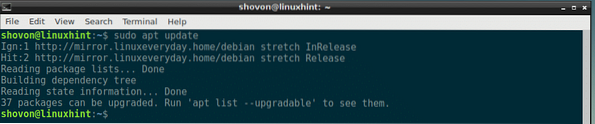
Ora installa net-tools pacchetto sulla tua macchina Debian 8 con il seguente comando:
$ sudo apt install net-tools
net-tools pacchetto dovrebbe essere installato.

Ora verifica se traceroute funziona o meno con il seguente comando:
$ traceroute --versionCome puoi vedere dallo screenshot qui sotto, traceroute funziona correttamente.

Utilizzo di base di traceroute:
L'utilizzo più elementare di traceroute è tracciare i percorsi di un host o di un indirizzo IP.
Ad esempio, per tracciare i percorsi di google.com, esegui il seguente comando:
$ traceroute google.come
Viene stampato un output lungo. Qui, la sezione contrassegnata dello screenshot, 172.217.194.102 è l'indirizzo IP di destinazione per google.com e 192.168.10.1 è l'indirizzo IP della prima route, che è il mio router virtuale Linux e il secondo indirizzo IP 192.168.2.1 è l'indirizzo IP del secondo percorso, il mio router di casa.
Il pacchetto deve passare attraverso quel numero di router per raggiungere google.com a destinazione IP 172.217.194.102 dal mio computer.
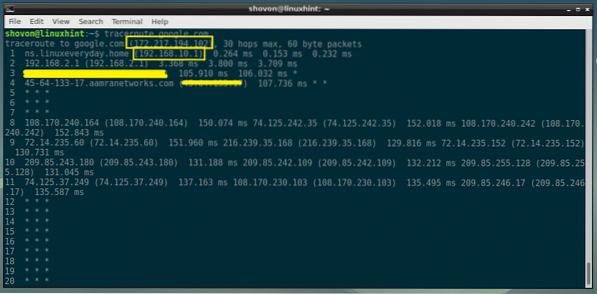
Disabilita la risoluzione del nome DNS su traceroute:
Per impostazione predefinita, traceroute tenta di eseguire la risoluzione dei nomi DNS dei router nel percorso. Se vuoi vedere solo l'indirizzo IP delle rotte, puoi passare il -n comando flag per traceroute. traceroute non eseguirà più la risoluzione dei nomi DNS.
$ traceroute -n google.come
Come puoi vedere dall'output del comando traceroute, solo gli indirizzi IP dei percorsi verso google.com sono mostrati.

Modifica del gateway di traceroute:
traceroute usa il gateway predefinito della tua macchina Debian 9 per impostazione predefinita. Se non hai configurato un gateway predefinito, traceroute non funzionerà. In tal caso, devi dire a traceroute di utilizzare il gateway corretto. tu usi il -g flag per specificare il gateway su traceroute.
Diciamo che vuoi usare 192.168.10.1 come gateway per il comando traceroute, eseguire il comando seguente:
$ traceroute -g 192.168.10.1 google.come
Utilizzo dell'interfaccia di origine specifica per traceroute:
Se hai più interfacce di rete disponibili sulla tua macchina Debian 9, traceroute potrebbe scegliere di usare un'interfaccia di rete in modo casuale random. Se vuoi tracciare i percorsi verso un host di destinazione utilizzando un'interfaccia di rete specifica, usa -io flag per specificare quale interfaccia di rete si desidera utilizzare.
Per scoprire quali interfacce di rete sono disponibili sulla tua macchina Debian 9, esegui il seguente comando:
$ ip aCome puoi vedere, il nome della mia interfaccia di rete è ens33.
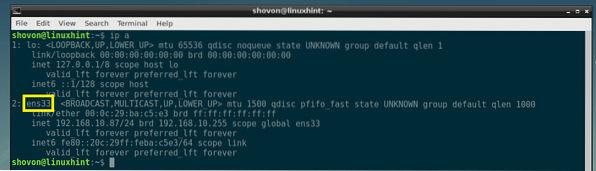
Ora usa ens33 interfaccia per tracciare i percorsi su google.com usando traceroute con il seguente comando:
$ sudo traceroute -i ens33 google.come
ens33 l'interfaccia dovrebbe essere utilizzata per tracciare i percorsi.

Modifica del TTL su traceroute:
Il TTL o Tempo di vivere specifica quanti router il comando traceroute traccerà sulla strada per la sua destinazione. Il valore TTL predefinito è 30, il che significa che solo 30 percorsi vengono tracciati per impostazione predefinita.
Per modificare il valore TTL, -m la bandiera è usata.
Ad esempio, se vuoi i primi 4 percorsi sulla strada per la destinazione di google.com, esegui il seguente comando:
$ traceroute -m 4 google.come
Come puoi vedere, vengono visualizzati i primi 4 percorsi.

Ottenere aiuto con traceroute:
Ci sono molte altre cose che puoi fare con traceroute. Vai alla pagina man di traceroute con il seguente comando per scoprirlo.
$ man traceroute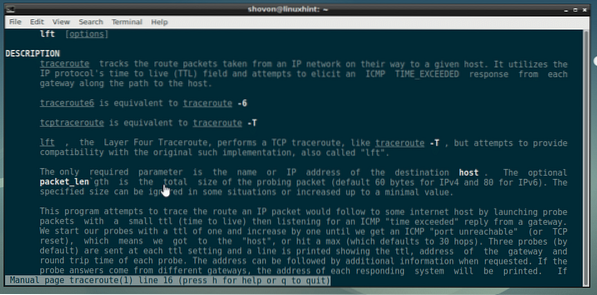
Ecco come usi traceroute su Debian 9 Stretch. Grazie per aver letto questo articolo.
 Phenquestions
Phenquestions


